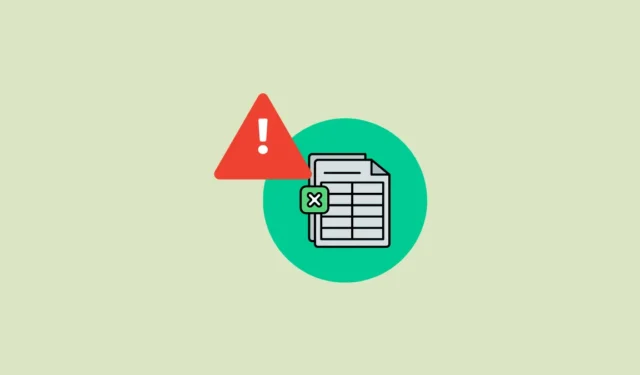
1. risinājums: mainiet dinamiskās datu apmaiņas iestatījumus
Programmas Excel opcija Dinamiskā datu apmaiņa (DDE) ļauj citām programmām atjaunināt datus jūsu izklājlapās, taču dažkārt var pietrūkt programmas atmiņas. Lai to novērstu, varat to atspējot.
- Atveriet programmu Excel un apakšējā kreisajā stūrī noklikšķiniet uz “Opcijas”.
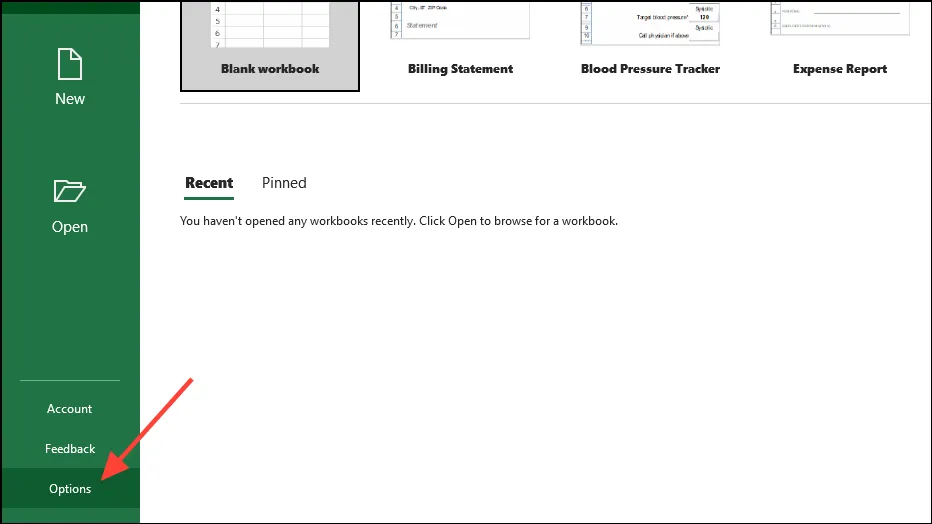
- Kad tiek atvērts opciju logs, kreisajā pusē noklikšķiniet uz cilnes Papildu.
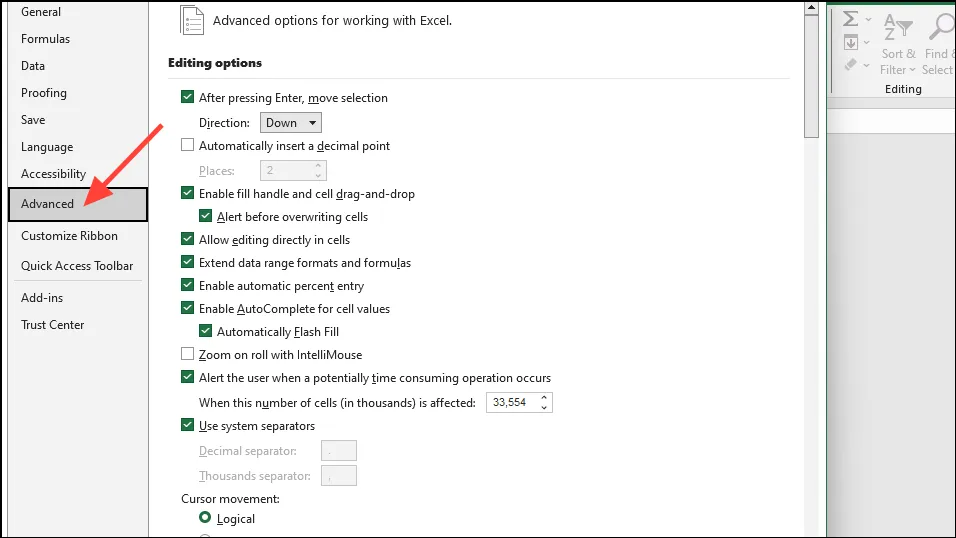
- Tagad ritiniet uz leju līdz sadaļai “Vispārīgi”, noklikšķiniet uz “Ignorēt citas lietojumprogrammas, kas izmanto dinamisko datu apmaiņu (DDE)” un noņemiet atzīmi no tās. Pēc tam noklikšķiniet uz pogas Labi.
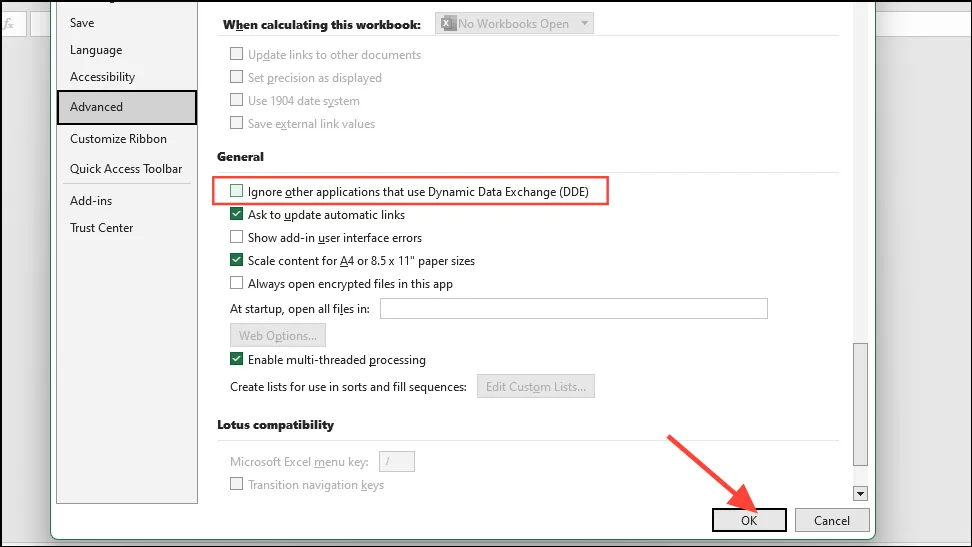
2. risinājums: notīriet Excel AppData
Dažreiz pagaidu un konfigurācijas faili var izraisīt programmu Excel, lai parādītu, ka “nepietiek atmiņas, lai pabeigtu šo darbību”. Varat mēģināt notīrīt Excel mapi AppData, lai novērstu problēmu.
- Izmantojiet
Win + Rsaīsni, lai atvērtu dialoglodziņu “Palaist”. Pēc tam ielīmējiet tajā tālāk norādīto%appdata%\Microsoft\Excel\un noklikšķiniet uz pogas Labi.
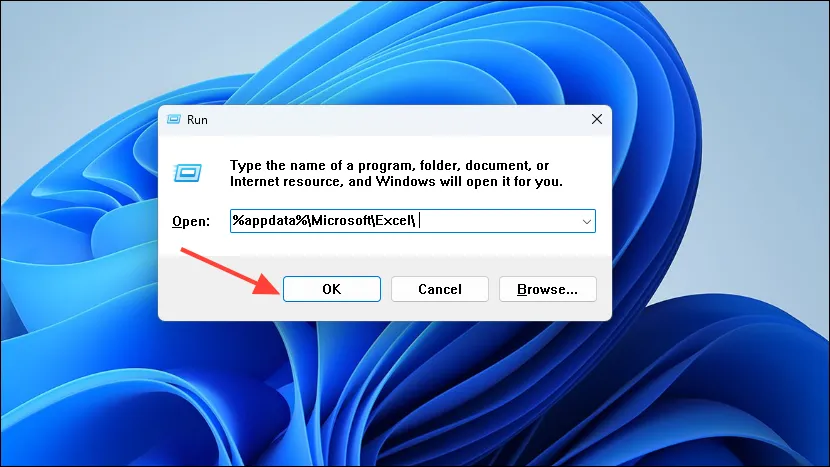
- Tiks atvērts jauns File Explorer logs. Ja tajā ir faili un mapes, atlasiet tos visus un pēc tam izdzēsiet. Varat izmantot
Ctrl + Asaīsni, lai atlasītu visu uzreiz un izdzēstu to, lai mape būtu pilnīgi tukša.
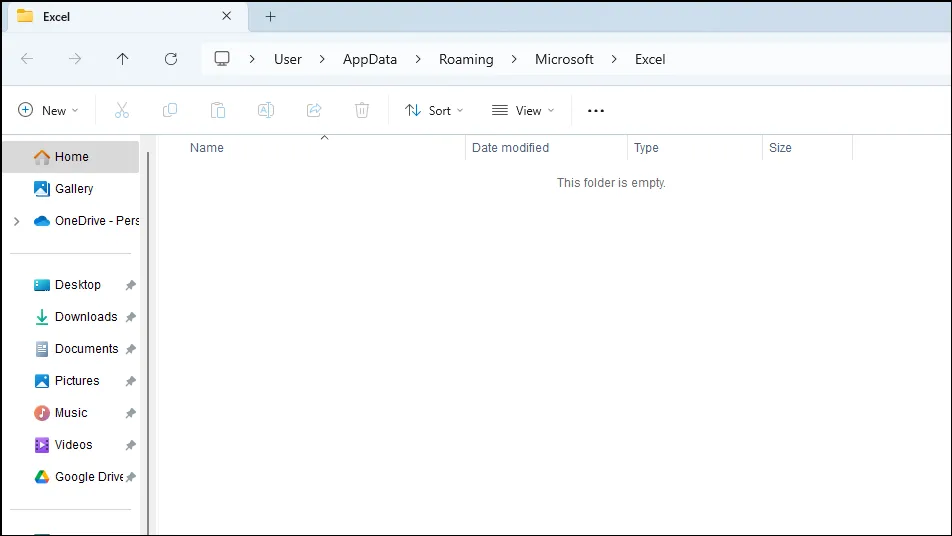
3. risinājums: atveriet programmu Excel drošajā režīmā
Dažkārt pievienojumprogrammas var darboties nepareizi, un programma Excel parāda kļūdu “Nepietiek atmiņas, lai pabeigtu šo darbību”. Mēģiniet palaist programmu drošajā režīmā un pārbaudiet, vai tas ir problēmas cēlonis.
- Izmantojiet
Win + Rsaīsni, lai atvērtu dialoglodziņu Palaist, ierakstietexcel -safelodziņā un nospiediet “Enter” vai noklikšķiniet uz pogas “OK”.
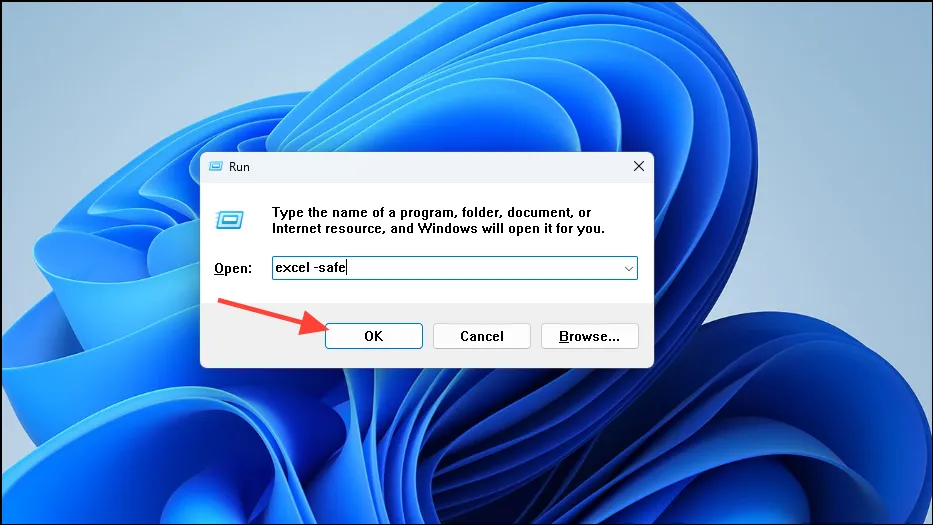
- Programma Excel tiks palaists drošajā režīmā, un augšpusē būs redzams “Drošais režīms”. Ja tajā netiek parādītas nekādas kļūdas, jums būs jāatspējo pievienojumprogrammas un pēc tam jāiespējo tās pa vienai, lai noteiktu, kura no tām rada problēmu.
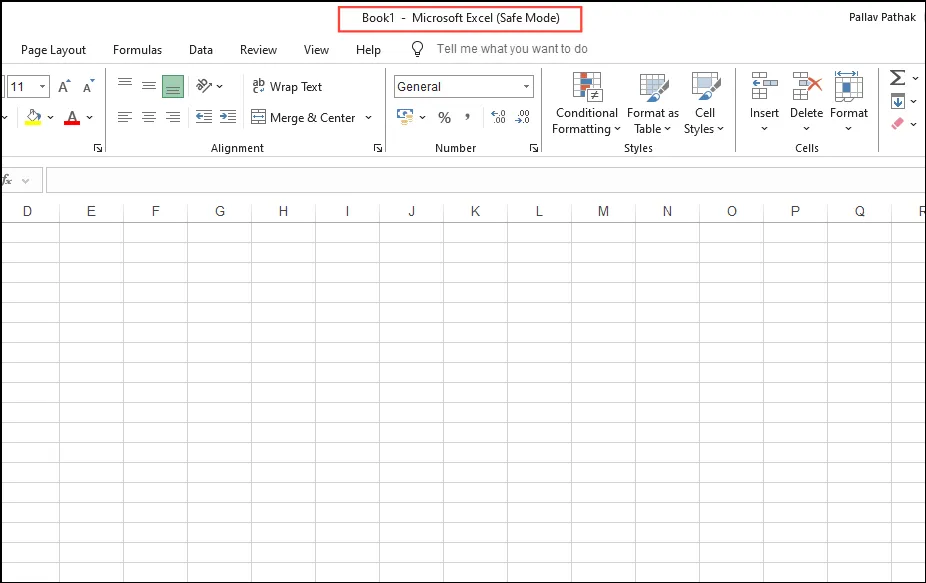
- Programmā Excel augšējā kreisajā stūrī noklikšķiniet uz izvēlnes Fails.
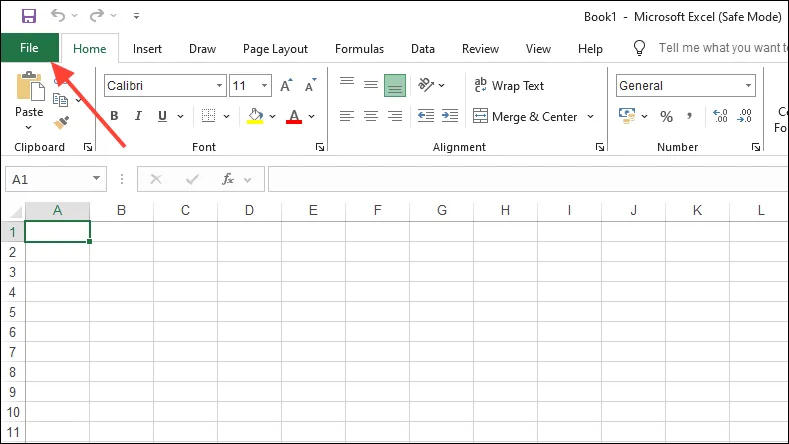
- Pēc tam apakšējā kreisajā stūrī noklikšķiniet uz “Opcijas”.
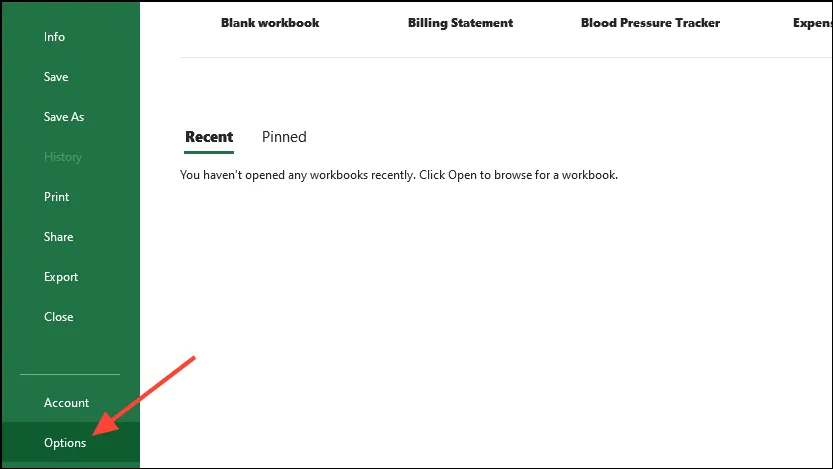
- Opciju logā noklikšķiniet uz ‘Papildinājumi’ kreisajā pusē.
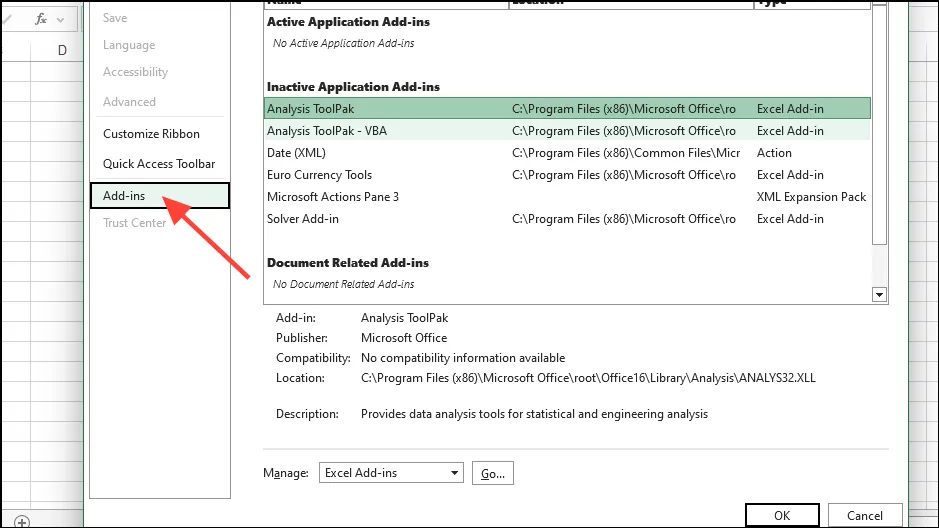
- Noklikšķiniet uz nolaižamās izvēlnes “Pārvaldīt” apakšā un pēc tam noklikšķiniet uz COM pievienojumprogrammas. Kad COM pievienojumprogrammas ir atlasītas, noklikšķiniet uz pogas “Aiziet”.
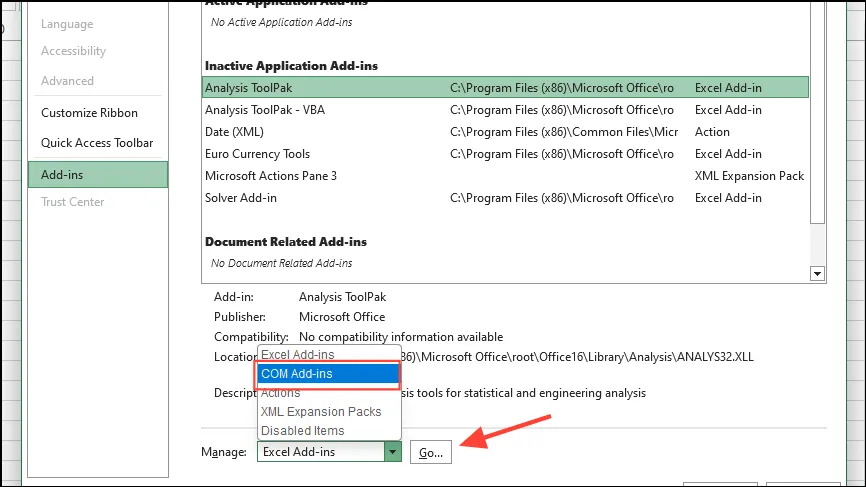
- Parādītajā lodziņā noklikšķiniet uz katras izvēles rūtiņas, lai tās atspējotu, pirms noklikšķināt uz pogas Labi.
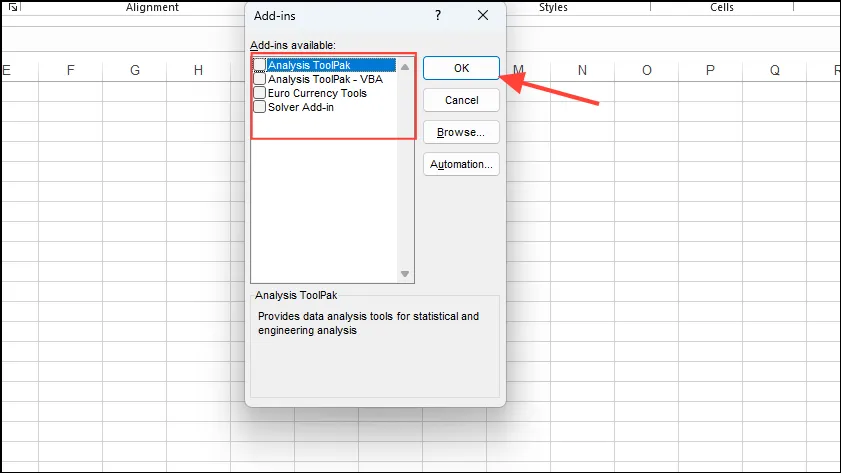
- Kad esat atspējojis pievienojumprogrammas, aizveriet programmu Excel un atveriet to vēlreiz. Pēc tam dodieties uz pievienojumprogrammām un iespējojiet tās pa vienam, līdz tiek parādīta kļūda. Kad tiek parādīta kļūda, varat atspējot un noņemt pievienojumprogrammu, kas to izraisa.
4. risinājums: palaidiet Office labošanas rīku
Office labošanas rīks var palīdzēt diagnosticēt un novērst problēmas ar tādām programmām kā Office lietojumprogrammas.
- Atveriet dialoglodziņu Palaist ar
Win + Rsaīsni, ierakstietappwiz.cplun noklikšķiniet uz Labi.
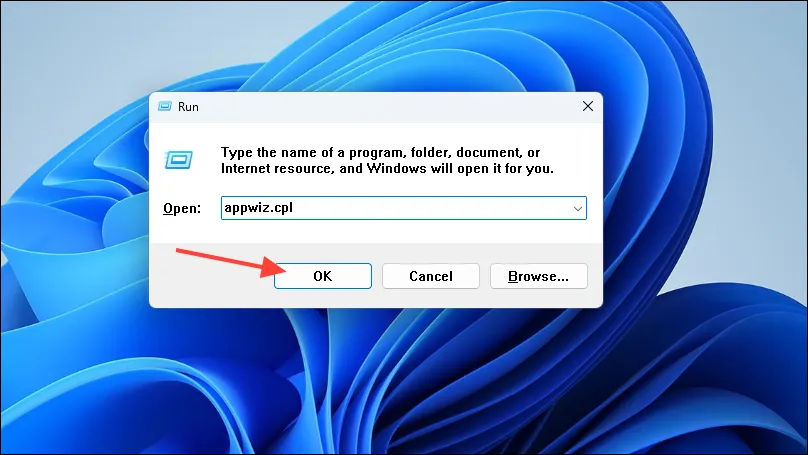
- Tas parādīs datorā instalēto programmu sarakstu. Noklikšķiniet uz Microsoft Office un pēc tam uz pogas Mainīt augšpusē.
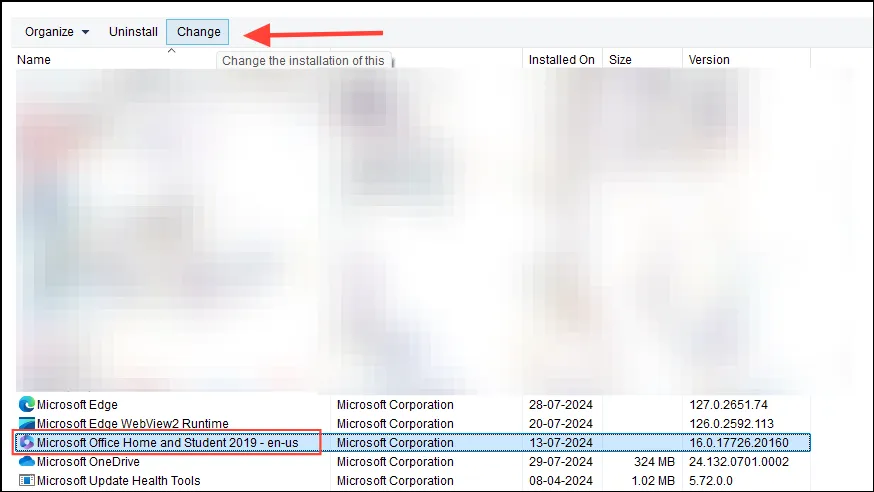
- Parādītajā uznirstošajā logā noklikšķiniet uz Labot tiešsaistē, lai to atlasītu. Pēc tam noklikšķiniet uz pogas Labot.
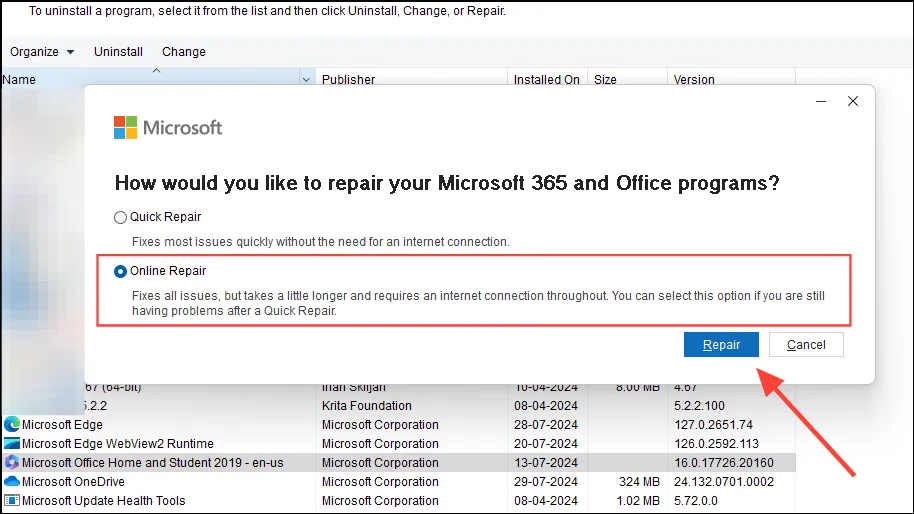
- Kad process ir pabeigts, vēlreiz palaidiet programmu Excel un pārbaudiet, vai problēma ir novērsta.
5. risinājums: iespējojiet manuālās aprēķina režīmu
Ja jūsu Excel failā ir vairākas izklājlapas vai tajā ir daudz formulu, pāreja no automātiskā uz manuālo aprēķinu var palīdzēt atrisināt problēmu.
- Programmas Excel izvēlnē Fails atveriet dialoglodziņu Opcijas, kā paskaidrots iepriekš.
- Dialoglodziņā Opcijas noklikšķiniet uz “Formulas” kreisajā pusē. Sadaļā “Aprēķinu opcijas” noklikšķiniet uz opcijas “Manuāli” darbgrāmatas aprēķināšanai. Noklikšķiniet uz Labi un restartējiet programmu Excel, lai izmaiņas stātos spēkā.
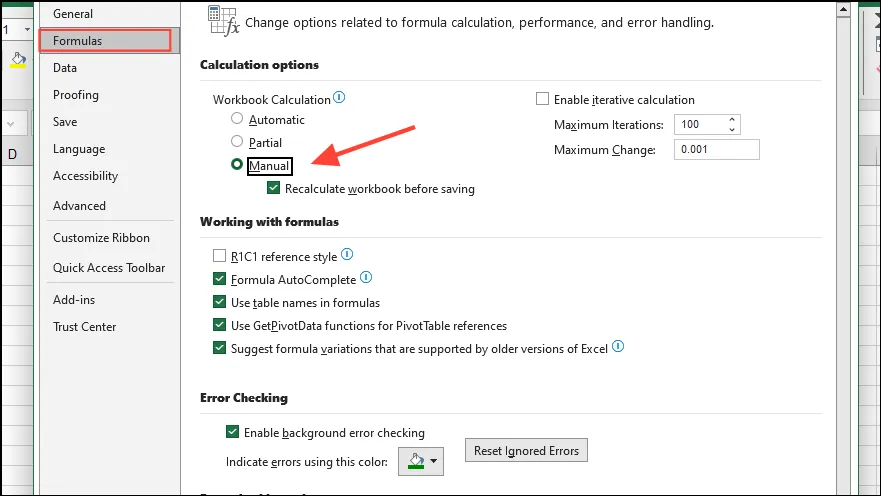
6. risinājums: mainiet lielākus failus uz mazākiem
Varat mēģināt pārvietot dažas darblapas no lielākiem failiem uz mazākiem, lai programmā Excel tās būtu vieglāk apstrādāt.
- Ar peles labo pogu noklikšķiniet uz darblapas cilnes, kuru vēlaties pārvietot, un pēc tam noklikšķiniet uz opcijas “Pārvietot vai kopēt”.
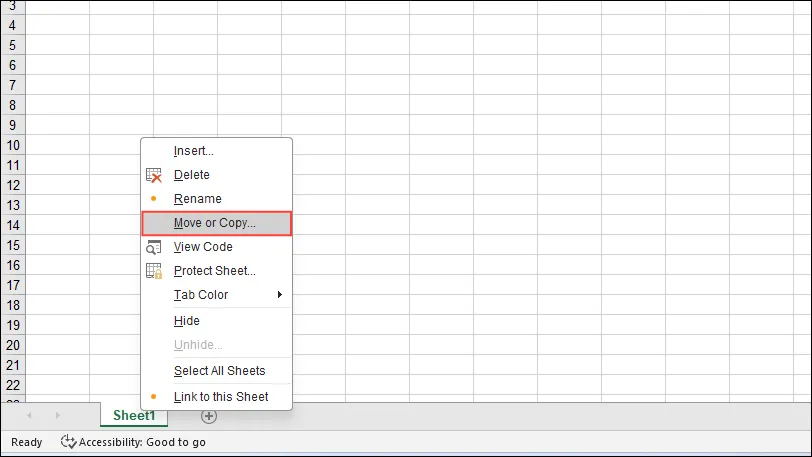
- Noklikšķiniet uz nolaižamās izvēlnes “Rezervēt” un pēc tam noklikšķiniet uz “Jauna grāmata”. Pārbaudiet, vai apakšā esošā opcija “Izveidot kopiju” nav iespējota, un pēc tam noklikšķiniet uz pogas “Labi”.
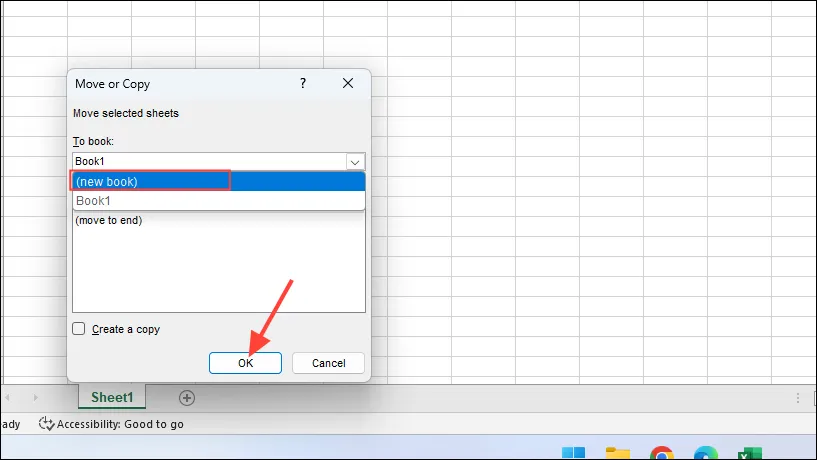
- Saglabājiet jauno darbgrāmatu ar citu nosaukumu un pēc tam atkārtojiet procesu citiem lielākiem failiem.
7. risinājums. Pārliecinieties, vai programma Excel ir atjaunināta
Atjauninājumi var novērst kļūdas, piemēram, “nepietiek atmiņas, lai pabeigtu šo darbību”, tāpēc pārbaudiet, vai ir instalēti jaunākie Excel atjauninājumi.
- Noklikšķiniet uz izvēlnes Fails augšējā kreisajā stūrī un pēc tam uz opcijas “Konts” kreisajā pusē.
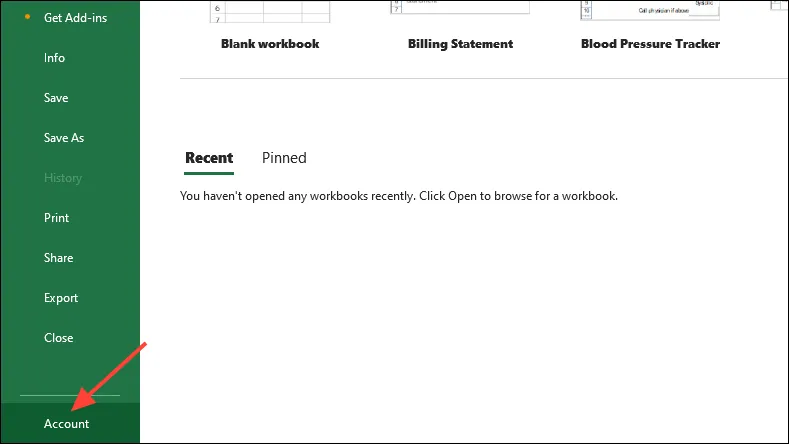
- Konta lapā noklikšķiniet uz pogas “Atjaunināt opcijas” labajā pusē un pēc tam parādītajās opcijās uz “Atjaunināt tūlīt”.
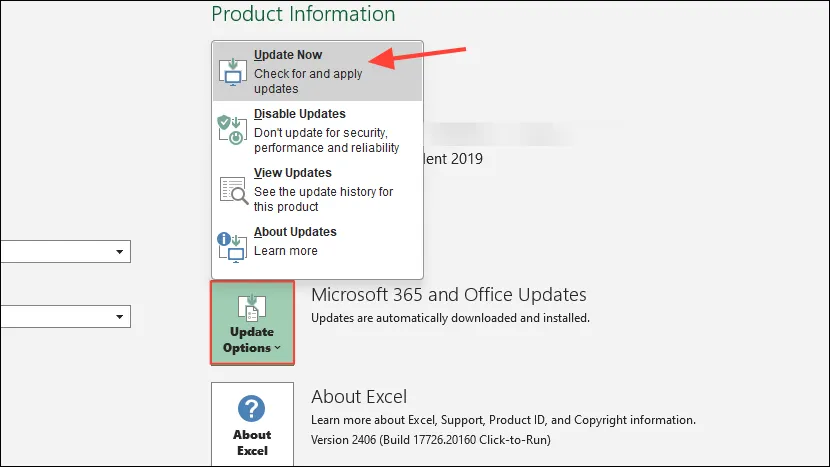
- Ja ir pieejami atjauninājumi, programma Excel tos instalēs automātiski. Pagaidiet, līdz tie ir instalēti, un pēc tam mēģiniet to izmantot vēlreiz.
8. risinājums: izslēdziet grafikas paātrinājumu
Grafikas paātrināšanai ir nepieciešams daudz atmiņas, un tas var radīt problēmas, palaižot programmu Excel. Lai to izslēgtu, veiciet šīs darbības.
- Programmā Excel atveriet dialoglodziņu Opcijas un kreisajā pusē noklikšķiniet uz cilnes Papildu.
- Pēc tam ritiniet uz leju līdz sadaļai “Displejs” un noklikšķiniet uz “Atspējot aparatūras grafikas paātrinājumu”. Noklikšķiniet uz pogas Labi un restartējiet programmu Excel.
9. risinājums: jauniniet RAM
Tādām programmām kā Excel arvien vairāk ir nepieciešams arvien vairāk atmiņas. Ja iepriekš minētie risinājumi jums nepalīdz, apsveriet iespēju jaunināt datora RAM.
Lietas, kas jāzina
- Papildus iepriekš minētajiem risinājumiem varat mēģināt īslaicīgi atspējot pretvīrusu programmu un palaist programmu Excel, lai pārbaudītu, vai problēma joprojām pastāv. Ja tā nenotiek, jūsu pretvīruss traucē tā darbību, un jums vajadzētu apsvērt iespēju to mainīt.
- Palaižot programmu Excel, ieteicams arī aizvērt visas pārējās programmas un lietojumprogrammas, lai atbrīvotu maksimāli iespējamo Excel atmiņas apjomu.
- Ja programmā Excel izmantojat pielāgotus skatus, mēģiniet tos izdzēst no izvēlnes Skats augšpusē un pārbaudiet, vai tas palīdz.
- Pirms izlemjat jaunināt datora operatīvo atmiņu, iespējams, ir vērts izmēģināt tādus izplatītus labojumus kā Windows atjaunināšana un Office atkārtota instalēšana.



Atbildēt